Con lo strumento delle curve di Bézier e del pennino è possibile creare percorsi in modo impressionante su Inkscape. Che tu voglia disegnare linee semplici o forme complesse, questo strumento ti offre la flessibilità di dare vita alle tue idee. In questa guida imparerai passo dopo passo come utilizzare efficacemente lo strumento delle curve di Bézier e del pennino per creare illustrazioni sorprendenti.
Principali conclusioni
- Lo strumento delle curve di Bézier e del pennino consente di creare percorsi aperti e chiusi.
- Puoi facilmente regolare i contorni e i riempimenti.
- Lo strumento offre diversi modi per disegnare linee e curve in modo efficiente.
- Sono particolarmente utili le funzioni per creare segmenti di linea e regolare gli stili delle linee.
Funzionamento di base dello strumento
Per utilizzare lo strumento delle curve di Bézier e del pennino, devi prima selezionarlo nella barra degli strumenti. Una volta attivato lo strumento, la barra degli strumenti in alto cambia e offre diverse opzioni per creare percorsi.
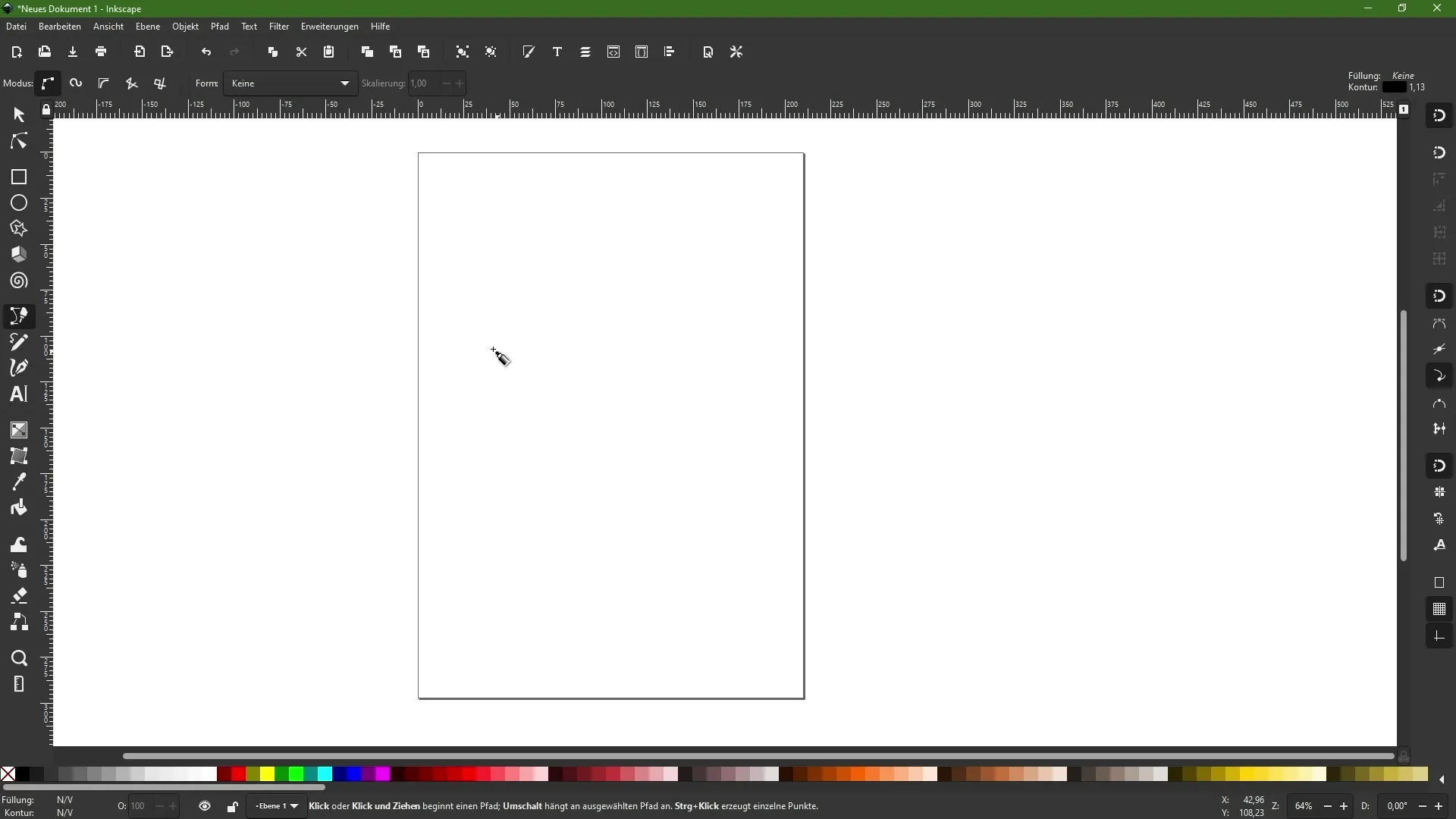
La forma più semplice di un percorso è una linea retta. Fai clic una volta nel tuo documento per impostare un punto di ancoraggio. Questi punti di ancoraggio sono essenziali poiché rappresentano i punti angolari dei tuoi percorsi.
Se desideri disegnare una seconda linea, fai di nuovo clic nel documento. Hai la libertà di modellare la linea come desideri. Per creare una linea retta, mantieni premuto il tasto Ctrl. Ciò garantisce che la linea si "agganci" a intervalli di 15 gradi, aumentando la precisione nel disegno.
Quando hai completato il lavoro su un percorso, fai doppio clic sulla linea. Questo termina il percorso attuale e ti consente di iniziarne uno nuovo.
Creare percorsi aperti e chiusi
Se desideri creare un percorso aperto, fai semplicemente clic sul documento e imposta i punti di ancoraggio desiderati. Per chiudere il percorso, fai doppio clic in un punto qualsiasi. Ciò crea un percorso aperto al quale potrai successivamente assegnare contorni o riempimenti.
Tuttavia, per creare un percorso chiuso, assicurati di tornare al punto di origine. Inizia con un primo punto di ancoraggio, fai clic più volte e quindi chiudi il percorso premendo di nuovo sul nodo di origine.
Regolare contorni e riempimenti
Dopo aver creato un percorso, puoi assegnare contorni. In Inkscape, puoi scegliere tra diversi stili. Di default hai contorni neri sottili che puoi modificare a tuo piacimento.
Puoi anche aggiungere riempimenti. Ad esempio, puoi scegliere una tonalità di verde per rendere le tue forme più vivide. Anche con percorsi aperti è possibile riempirli con colori, ma in questo caso il percorso non è chiuso quindi il contorno non è visibile.
Creare segmenti di linea
Una funzione utile dello strumento delle curve di Bézier e del pennino è la creazione di segmenti di linea retta. Se attivi questa opzione, puoi disegnare linee rette senza che si creino curve per errore. Se necessario, tieni premuto il tasto Ctrl per scalare gli angoli a intervalli di 15 gradi.
Inoltre, è possibile creare linee parallele agli assi. Ciò significa che ogni nuovo punto di ancoraggio viene creato a un angolo di 90 gradi rispetto alla linea precedente. Questo è utile quando si desiderano creare forme geometriche precise.
Approcci creativi aggiuntivi
In Inkscape hai anche la possibilità di influenzare la forma del tuo percorso alla fine. Attraverso la barra delle funzioni, puoi definire una forma come un triangolo all'inizio o alla fine del percorso.
Ad esempio, scegliendo un triangolo, puoi ottenere interessanti effetti con questo metodo. Inizia sottile e finisci largo per ottenere l'effetto visivo desiderato.
Sperimenta creando una linea curva. Modellando la forma qui, l'illustrazione diventerà più dinamica. Ad esempio, puoi creare un'ellisse tipica del design, che può essere utilizzata per personaggi di fumetti o altri progetti creativi.
Regolare percorsi e spessori
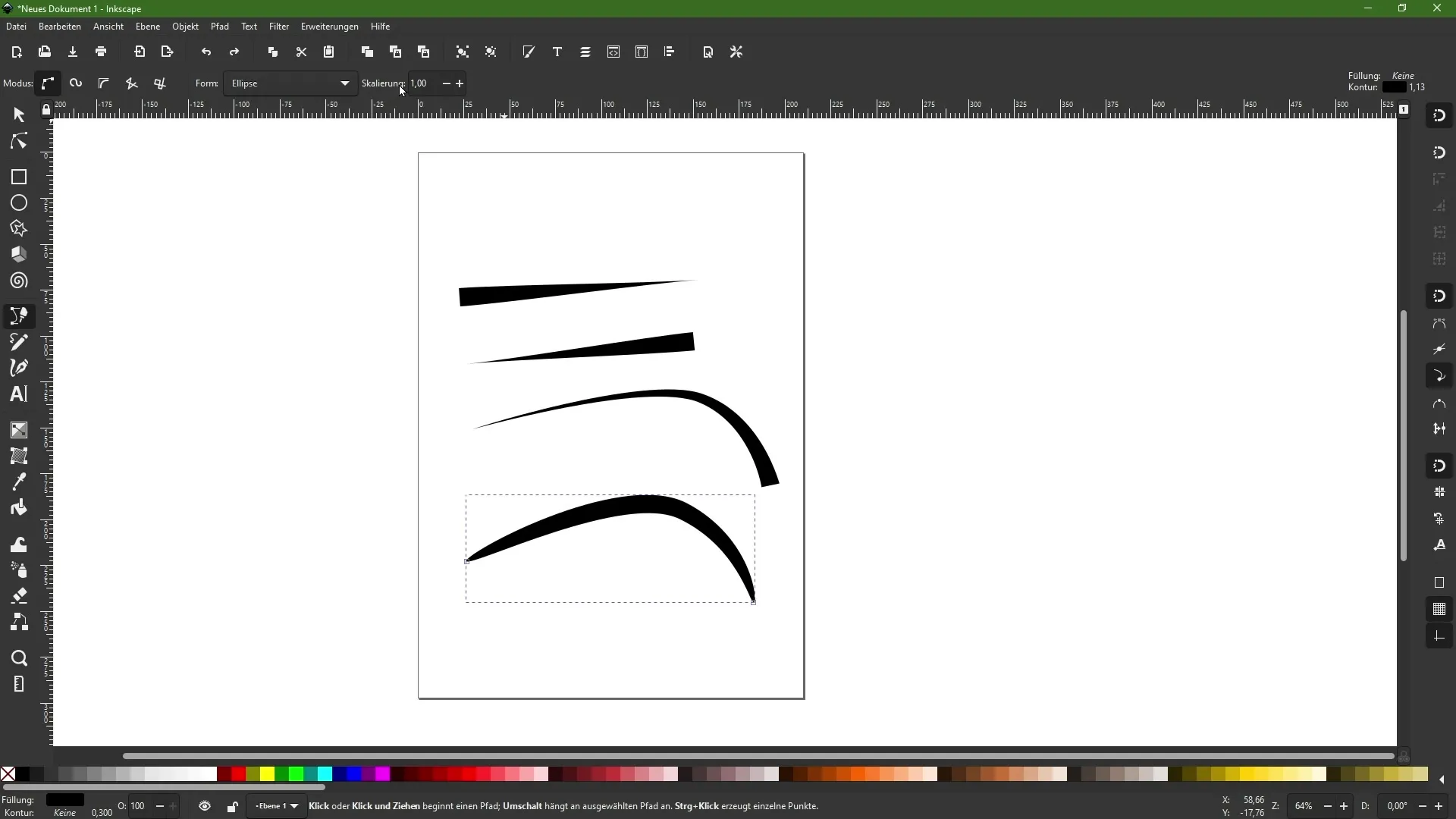
Nota che con questo strumento creerai percorsi composti da linee senza riempimenti. Se desideri rendere spesse le linee, puoi facilmente regolare lo spessore tramite le opzioni di scalatura, impostando lo spessore secondo il tuo gusto.
Riassunto – Strumento Füller e curve di Bézier in Inkscape
Lo strumento Füller e curve di Bézier ti offre un modo efficace per sviluppare design creativi in Inkscape. Che tu stia disegnando linee, creando forme o adattando illustrazioni, le funzionalità di questo strumento ti consentono di avere molteplici opzioni. Con un po' di pratica, sarai in grado di realizzare i tuoi design in modo preciso e creativo.
Domande Frequenti
Come posso inserire un nodo con lo strumento Füller/curve di Bézier?Clicca una volta nel tuo documento per inserire un nodo.
Come chiudo un percorso in Inkscape?Clicca sul punto di inizio del tuo percorso per chiuderlo.
Posso utilizzare riempimenti colorati per percorsi aperti?Sì, puoi aggiungere riempimenti colorati ai percorsi aperti, ma il contorno rimarrà invisibile.
Come attivo la funzione per linee dritte?Scegli la funzione corrispondente nella barra degli strumenti e tieni premuto il tasto di controllo per creare linee dritte.
Come regolo lo spessore di una linea in Inkscape?Cambia alle opzioni di scalatura e regola lo spessore secondo le tue preferenze.


